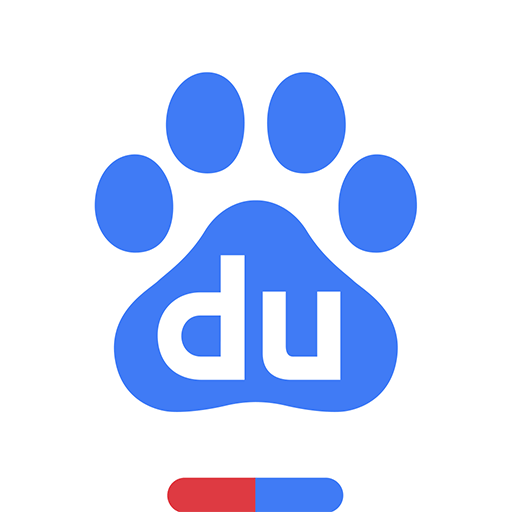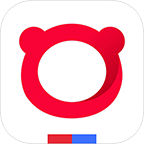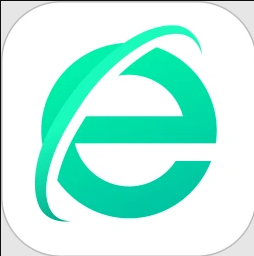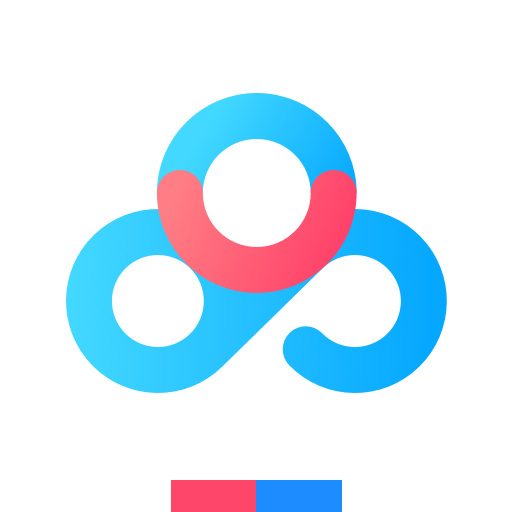Silk浏览器是亚马逊专门为旗下的kindle以及fire平板电脑设备打造的一款浏览器应用,功能方面算不上很强大但是也中规中矩,毕竟亚马逊家也是以实用为主,软件体积略大,感兴趣的朋友可以下载体验一下。
使用说明
当首次打开 Silk 浏览器,或打开一个新标签页时,您最常访问的网站将会显示。您可以从这里点击进入您最常访问的网站,或点击【地址栏】输入网址以搜索网站。如果您关闭 Silk 浏览器,再次打开时会自动显示您上次最后浏览的网页。
使用方法
访问网址
在 Silk 浏览器顶部的【地址栏】键入您想访问的网站地址(或 URL)
基于您所选的默认搜索引擎,Silk 浏览器会根据您的输入列出若干您可能要访问的网站。点击显示的网站进入,或输入完整网址后点击屏幕键盘上的【向右箭头】。
缩放网页上的图片
要放大图片,两指向外张开。
要缩小图片,两指闭合。
要居中并放大,手指双击。
注意: 有些网页不支持此功能。
下载文件、图片和视频
按住浏览器窗口内的文件、图片或视频,然后点击【保存】。要找到您已下载的文件、图片或视频,从屏幕左边缘向右滑动,然后点击【下载】。
添加新标签
点击+
要关闭标签,请点击该标签上的【X】。
点击返回上一页。
点击【菜单】 图标,然后点击向左箭头。
点击进入最近访问的下一页。
点击【菜单】 图标,然后点击向右箭头
在您访问的页面进行其它设置
点击【菜单】 图标,然后点击:
保存至我的书单 - 将页面保存至 “我的书单”,以便离线查看。
分享 - 通过 Kindle Fire 上安装的应用(例如电子邮件应用或社交网络应用等),分享当前网页。
进入 / 退出全屏模式 - 在全屏模式下,选项卡和地址栏都会隐藏,以便网页全屏显示。
添加 / 编辑书签 - 为当前网页添加书签,或编辑现有书签。
在网页中查找 - 在当前网页上查找字词或短语。
请求其他视图 - 点击【桌面版】或【移动版】来设置您想要的网站视图模式。
提示: 选择【移动版】视图浏览为移动设备优化过的网页。为移动设备浏览做过优化的网站,通过去除不兼容的插件(如 Adobe Flash)、减少网页加载次数等方式,为您提供更好的移动版网页浏览体验。
进入书签,下载,或历史记录
使用左侧导航面板来查看您在 Silk 浏览器上保存的书单、访问历史和下载内容。要打开【导航栏】,请在网页上用手指从屏幕左边缘向右滑动,或点击【导航栏】图标。
退出亚马逊 Silk 浏览器
点击home键
展开